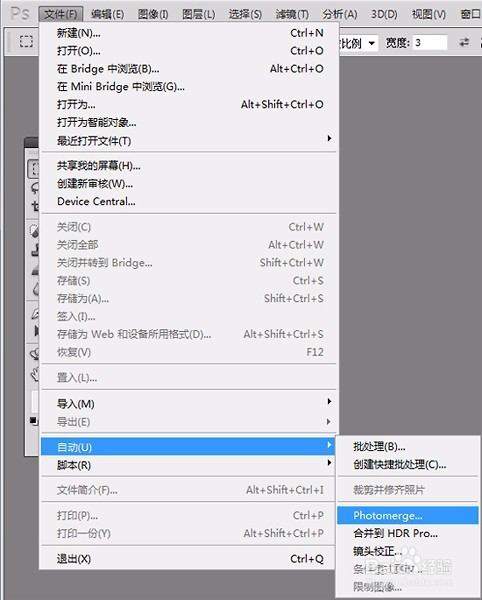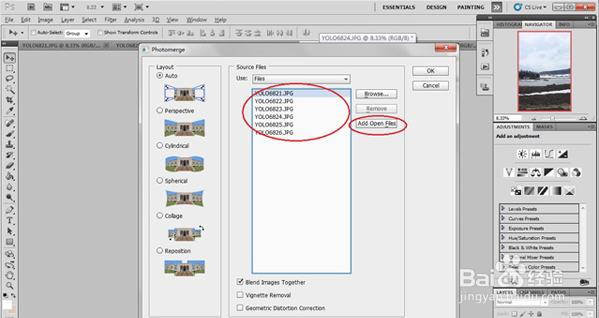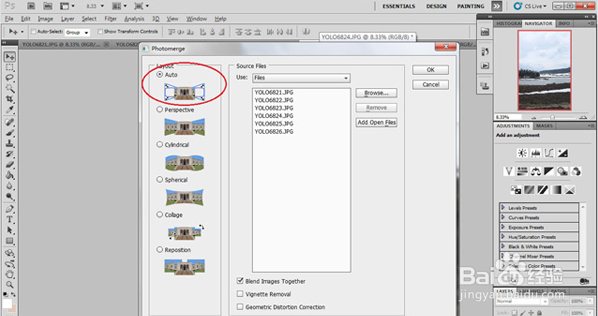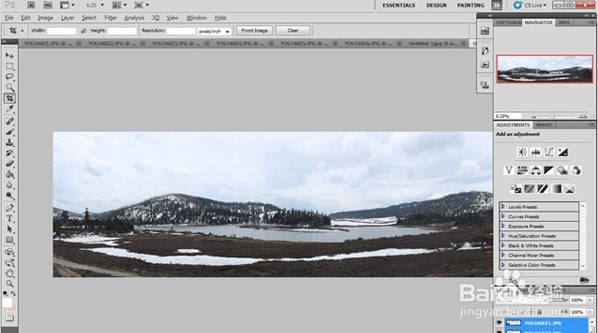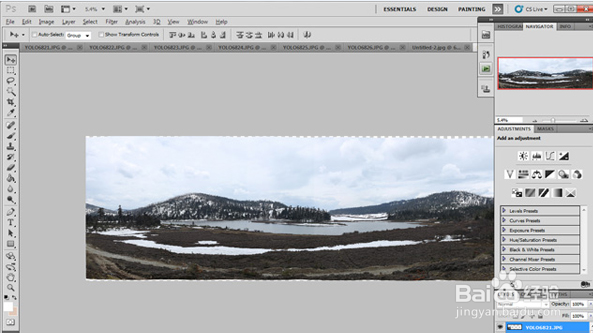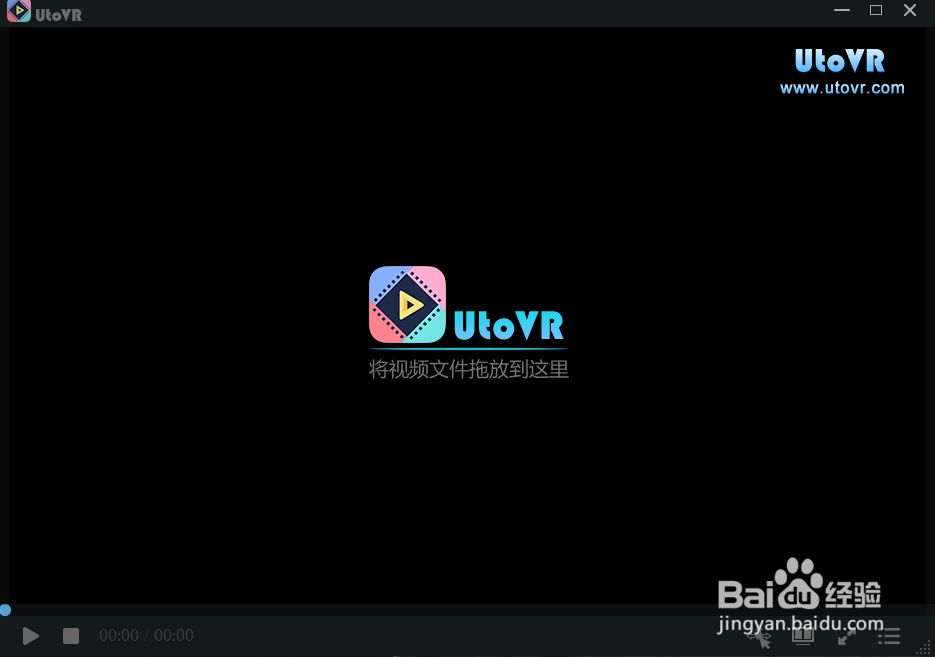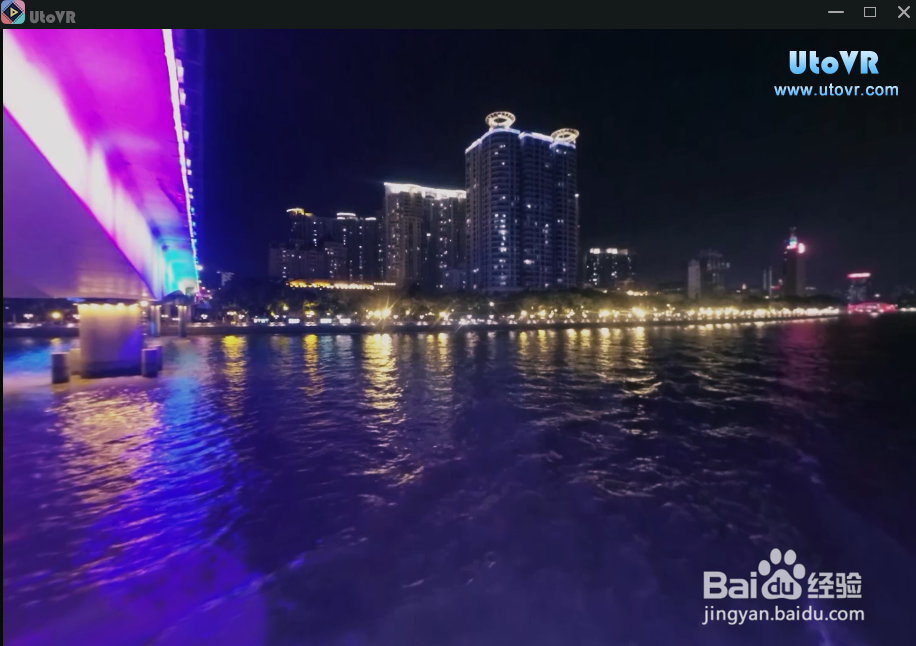如何利用多张照片制作全景图(图文)
1、第一步,用Photoshop打开需要拼接的照片。(建议用最新版本,拼接更为容易)
2、第二步,选择“文件”→“自动”→“Photomerge”,进入“自动拼接”。
3、第三步,选择选择已打开的6组图片。在拼接方式中选择“自动”。
4、第四步,等待软件自动合成,一张全景照片就拼接完成了。裁剪拼接完成的照片为长条状,合并图层后苛棣偬澧储存文件,全景拼接的照片就可使用了。
5、第五步,打开UtoVR,选中合成后的图片,即是一张全方位的全景图啦,这样拼接全景图的工作就完成啦
声明:本网站引用、摘录或转载内容仅供网站访问者交流或参考,不代表本站立场,如存在版权或非法内容,请联系站长删除,联系邮箱:site.kefu@qq.com。
阅读量:92
阅读量:82
阅读量:23
阅读量:37
阅读量:89